Top 7 Maneiras Online Gratuitas de Converter MKV em MPEG
Por Santos • 2025-10-11 16:15:27 • Soluções comprovadas
"Quero converter MKV para MPEG para assistir no meu TiVo, como posso fazer isso?
Embora o MKV (Matroska Multimedia Container) ofereça suporte a alta qualidade de vídeo, ele não é compatível com computadores dispositivos Windows com codecs desatualizados. Embora os usuários com mais experiência possam encontrar e atualizar os codecs de vídeo necessários, o usuário comum não tem habilidade para fazer isso e não será capaz de desfrutar de multimídia em arquivos MKV. Se você se enquadra na segunda categoria e deseja reproduzir arquivos no Windows Media Player, PowerPoint ou Windows Movie Maker, é recomendável converter MKV em MPEG.
- Parte 1. Top 6 Conversores Online de MKV para MPEG
- Parte 2. Maneira Mais Fácil de Converter MKV em MPEG em Lote e Sem Perda de Qualidade
Parte 1. Top 6 Conversores Online de MKV para MPEG
A ideia geral sobre a conversão de MKV para MPEG é que o MPEG oferece uma qualidade de vídeo incrível em uma fração do tamanho, quando comparado com outros formatos. Os conversores online gratuitos são outra maneira de converter arquivos MKV em MPEG rapidamente. Isso os torna a escolha perfeita para aqueles que devem reproduzir mídia em dispositivos portáteis ou compartilhar arquivos de vídeo online.
1. Convertfiles
O Convertfiles é um site simples, mas útil, para converter rapidamente arquivos de vídeo ou imagem; ele oferece suporte para conversões de dispositivos móveis. A partir de agora, o Convertfiles suporta 200 formatos de arquivo diferentes e 15 formatos de saída de vídeo.
Vantagens:
- Fácil de usar.
- Baixa arquivos de sites de hospedagem.
Desvantagens:
- Não suporta muitos formatos de vídeo.
- Converte apenas um arquivo por vez.
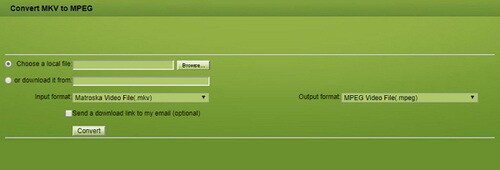
2. Online MKV to MPEG Uniconverter
Este é um conversor online gratuito oferecido pela Wondershare; entre seus principais recursos está o amplo suporte para todos os formatos populares, vários arquivos convertidos de uma vez e um grande limite de tamanho de arquivo (200 MB).
Vantagens:
- Suporta todos os formatos populares
- Conversão em lote de até 2 arquivos de uma vez.
Desvantagens:
- Precisa de tempo para baixar os arquivos convertidos.
![]()
3. File-Converter-Online
O File-Converter-Online apresenta-se como um serviço de conversão de arquivos para outros formatos sem necessidade de registo no site, valorizando a privacidade.
Vantagens:
- Fácil de usar.
- Velocidade de conversão rápida.
Desvantagens:
- É necessário pagar para converter vários arquivos de uma vez.
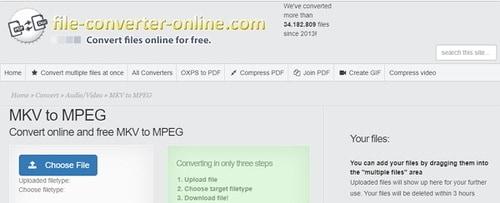
4. Aconvert
Ao contrário de outros conversores, o Aconvert oferece uma grande variedade de tipos de conversão, de vídeos a documentos, e tudo pode ser feito em um lote. Quanto às conversões de vídeo, ele permite ajustar as opções de conversão, como taxa de bits, taxa de quadros e muito mais, para obter uma experiência totalmente personalizada.
Vantagens:
- Converte arquivos de vídeo de sites de armazenamento em nuvem.
- Tem opções para personalizar a experiência de conversão.
Desvantagens:
- Não suporta muitos formatos de vídeo.
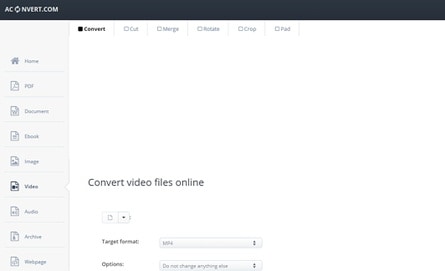
5. FreeFileConvert
O FreeFileConvert permite que os usuários carreguem até 5 arquivos de vídeo por conversão com um limite total de 300 MB para todos os 5 arquivos. Depois de convertidos, os arquivos permanecem hospedados por 24 horas, após as quais são excluídos. Os usuários podem baixar os arquivos 5 vezes durante esse período.
Vantagens:
- Limite de tamanho de arquivo de 300 MB.
- Converte até 5 arquivos de vídeo de uma vez.
Desvantagens:
- Velocidade de conversão lenta.
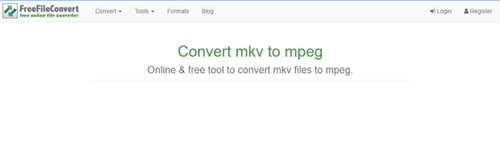
6. Convertio
O Convertio oferece suporte para 300 formatos de arquivo de vídeo. Ele tem configurações avançadas para escolher qualidade, proporção de aspecto, codec e outras configurações, girar e inverter.
Vantagens:
- Muitas configurações ajustáveis para obter a conversão de vídeo perfeita.
- Conversão em lote.
Desvantagens:
- Limitação de tamanho de arquivo de 100 MB.
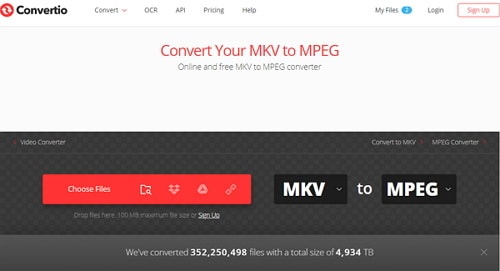
Parte 2. Maneira Mais Fácil de Converter MKV em MPEG em Lote e Sem Perda de Qualidade
Um dos melhores conversores multiuso disponíveis online é o Wondershare UniConverter (originalmente Wondershare Video Converter Ultimate). Com este conversor excepcional, você pode preparar facilmente seus arquivos multimídia para reprodução em qualquer formato e qualquer dispositivo. Basta selecionar o formato ou dispositivo desejado na extensa lista de opções e seus arquivos estarão prontos em poucos segundos.
Wondershare UniConverter - Conversor de Vídeo Tudo-Em-Um
-
Converta arquivos para mais de 1000 formatos, como AVI, MKV, MOV, MP4, etc.
-
Converta com predefinições otimizadas para quase todos os dispositivos.
-
Velocidade de conversão 30 vezes mais rápida do que qualquer outro conversor convencional.
-
Caixa de ferramentas com funções adicionais, como gravador de tela, conversor de VR, criador de GIF, corrigir metadados de mídia e muito mais.
-
Sistemas Suportados: Windows 10/8/7/XP/Vista, macOS 11 Big Sur, 10.15 (Catalina), 10.14, 10.13, 10.12, 10.11, 10.10, 10.9, 10.8, 10.7.
Para criar cópias MPEG de seus arquivos MKV, você só precisa seguir estas três etapas.
Etapa 1 Abrir o Wondershare UniConverter para adicionar os arquivos MKV.
Abra o Wondershare UniConverter e logo poderá ver que a interface é simplificada e não intrusiva ou confusa, ao contrário da maioria dos softwares de conversão. Para adicionar arquivos MKV na preparação para a conversão, você pode arrastar e soltar o vídeo ou pasta de vídeos para a interface do programa ou usando o botão + Adicionar Arquivos.
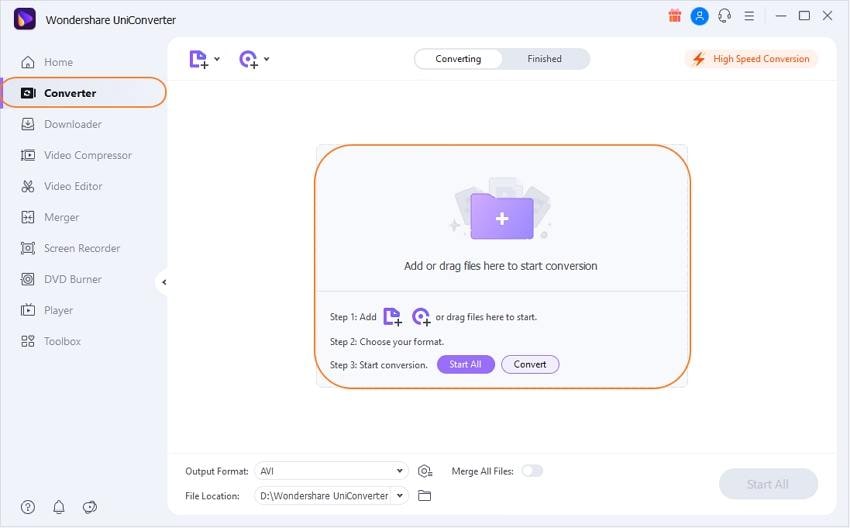
Etapa 2 Escolher o Formato de Saída MPEG.
Selecione o formato de saída MPEG na lista suspensa Formato de Saída, localizada no lado direito da interface. Se desejar, pode refinar ainda mais as configurações de conversão através do painel avançado: ele é ativado quando clica em Criar, na parte inferior da janela do formato de saída.
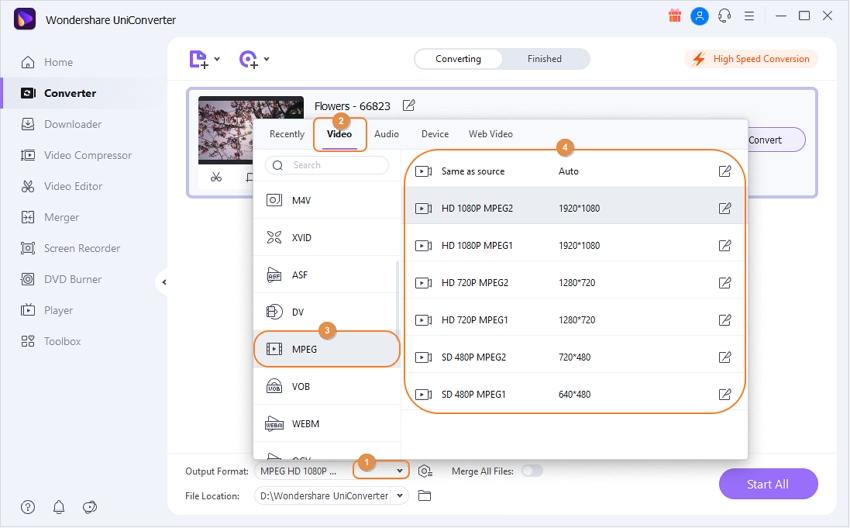
Dica: Este conversor de MKV para MPEG funciona melhor nas configurações padrão. A menos que você saiba o que está fazendo, não é necessário alterar as configurações manualmente. E você também pode editar o vídeo clicando nos botões de edição abaixo dos vídeos escolhidos. Existem categorias opcionais para criar o vídeo perfeito.
- Modo de Vídeo: Altere os modos de vídeo entre 2D/3D e 180/360 graus.
- Aparar: Atribua uma nova duração ao seu vídeo.
- Ajustar: Girar, inverter, recortar ou alterar a proporção da imagem.
- Efeitos: Ajuste o volume, brilho, contraste e saturação.
- Marca d'água: Aplique um logotipo, texto ou imagem personalizada ao seu vídeo.
- Legenda: Adicione legendas e edite a posição.
Etapa 3 Converter MKV para MPEG com o Wondershare UniConverter.
O processo de conversão é iniciado no botão Iniciar Tudo. O Wondershare UniConverter mostrará o tamanho do arquivo de saída e quanto tempo o processo levará. Você pode pausar ou cancelar o processo a qualquer momento.
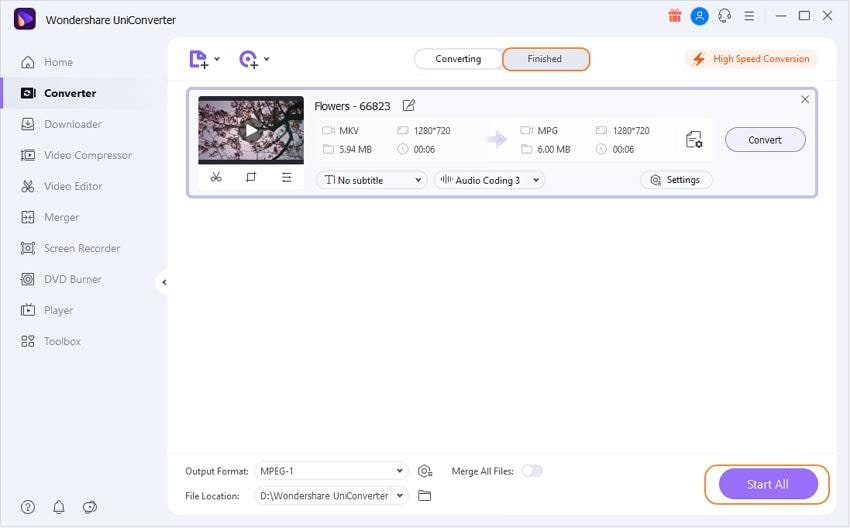
Não importa o formato de mídia que você deseja, o Wondershare UniConverter funciona perfeitamente, convertendo entre todos os tipos de formatos, incluindo MKV, MOV, AVI, FLV, MP4, OGG, etc. Além de converter vídeo, o Wondershare UniConverter também pode editar seus arquivos de vídeo, como aparar, recortar, mesclar, adicionar marca d'água e muito mais. Baixe a versão de avaliação gratuita agora mesmo e experimente!
Nota: Se você estiver rodando um sistema Mac, baixe e instale a versão Mac do Wondershare UniConverter aqui. As etapas para converter MKV/MPEG são muito semelhantes.
A sua caixa de ferramentas completa
 Converta em lote WKV para MP4, MPEG,AVI, 3GP e vice-versa facilmente.
Converta em lote WKV para MP4, MPEG,AVI, 3GP e vice-versa facilmente. 


Santos
staff Editor